TikTokは、最も人気のある短い形式のビデオ共有アプリの1つです。また、写真のスライドショーを作成することもできます。この投稿では、写真とビデオを使ってTikTokを作成する方法を段階的に説明します。
TikTokでビデオを閲覧すると、一部のTikTokビデオが画像で構成されていることがわかります。これらの動画には、テキスト、トランジション、エフェクト、音楽などが含まれ、一部の動画は100万回再生されています。写真でTikTokを作る方法は?あなたの写真ビデオをより魅力的にする方法は?今すぐこの投稿に飛び込みましょう!
WindowsでTikTokスライドショーを作成するには、透かしのないフォトビデオメーカーであるMiniToolMovieMakerを試してください。
TikTokでスライドショーを作成する方法は2つあります。 1つはTikTokに写真をアップロードし、もう1つは写真テンプレートを使用しています。
オプション1.TikTokに画像を追加する
TikTokに写真を追加する方法は次のとおりです
ステップ1.まず、携帯電話でTikTokアプリを開く必要があります。
ステップ2.次に、プラスアイコンをクリックします 画面の中央下に移動して、新しいTikTokを作成します。
ステップ3.次に、アップロードをタップします 赤い録音ボタンの横にあり、新しいウィンドウが開きます。
ステップ4.ここでは、携帯電話に保存されているビデオや画像を見つけることができます。 画像をクリックします [画像]タブを表示して、TikTokスライドショーで使用する画像を選択します。 次へをクリックします 続行します。
注:
TikTokには最大12枚の画像を追加でき、各画像は2.5秒間表示されます。写真の長さを変更する方法はありません。
ステップ5.TikTokに写真をアップロードした後、写真ビデオにテキスト、ステッカー、エフェクト、フィルター、サウンドを追加できます。編集が終了したら、次へをクリックします ボタン。
ステップ6.アップロード設定を行い、写真のスライドショーを投稿します。
オプション2.テンプレートを使用してTikTokスライドショーを作成する
TikTokスライドショーを高速化したい場合は、TikTokの写真テンプレートを使用できます。
TikTokの写真のスライドショーを高速化するにはどうすればよいですか?以下の手順を実行してください!
ステップ1.TikTokアプリを起動し、「 +」をタップします 」ボタン。
ステップ2.画面の右下にあるテンプレートをクリックします 。次に、これらのテンプレートを参照して、好きなものを選択します。各写真テンプレートには、一度に追加できる写真の数が表示されます。
ステップ3.写真を選択をクリックします ボタンをクリックして、必要な写真を選択します。 OKをクリックします 。
ステップ4.次に、写真のスライドショーを編集できます。終了したら、次へをクリックします ボタン。
ステップ5.[投稿]ウィンドウで、ビデオの説明を追加し、このビデオを視聴できるユーザーを決定し、その他の設定を調整します。最後に、投稿を押します ボタン。
以下は、プロ並みのTikTokスライドショーを作成するのに役立つ3つの写真スライドショーメーカーです。 PCで実行されているオペレーティングシステムの種類に関係なく、ニーズに合ったスライドショーメーカーが常に見つかります。
MiniTool MovieMaker
MiniTool MovieMakerは、必要な数の写真を含むビデオを作成できる優れた写真スライドショーメーカーです。 TikTokとは異なり、MiniTool MovieMakerを使用すると、写真の長さを調整したり、インポートしたすべての写真の長さをワンクリックで変更したりできます。
このソフトウェアは、理解しやすくユーザーフレンドリーなインターフェースを備えています。 97のトランジション、47のエフェクト、50のテキストテンプレート、タイトル、クレジット、33のモーションエフェクト、およびいくつかのビデオと写真のテンプレートがあります。
さらに、MiniTool MovieMakerには、写真の編集に使用できるいくつかの編集機能が付属しています。編集機能には、トリミング、分割、色補正、回転、および反転が含まれます。ビデオエディタとして、MiniTool MovieMakerを使用すると、反転、高速化、低速化などによってビデオを編集できます。
このソフトウェアを使用すると、写真やビデオクリップを使用して写真のスライドショーを作成し、MP4、MKV、AVI、WMV、MOV、TS、3GPなどの一般的なビデオ形式で保存できます。
制限や透かしなしで無料でTikTokスライドショーを作りたいですか? MiniTool MovieMakerをダウンロードして、お試しください!
手順1.MiniToolMovieMakerを起動し、ポップアップウィンドウを閉じて、メインUIにアクセスします。
ステップ2.メディアファイルのインポートをクリックします コンピュータから写真(およびビデオクリップ)を選択します。 開くをクリックします これらの写真をインポートします。
ステップ3.インポートした写真を一度にタイムラインに追加するには、最初の写真を選択し、 Shiftを押し続けます キーを押して、最後の写真を選択します。それらをタイムラインにドラッグアンドドロップします。
ヒント:
タイムライン上のすべての写真を削除する場合は、「 Ctrl + A」を押します。 」をクリックし、ゴミ箱アイコンをクリックして削除します。
ステップ4.次に、写真を希望の順序に並べ替える必要があります。写真を選択して、目的の位置に移動します。
ステップ5.これらの写真を再配置した後、タイムラインで写真を選択します。 [基本]タブで、期間を使用します 写真の長さを変更するスライダー。 すべてに適用をクリックします ボタンをクリックして、すべての写真の長さを変更します。
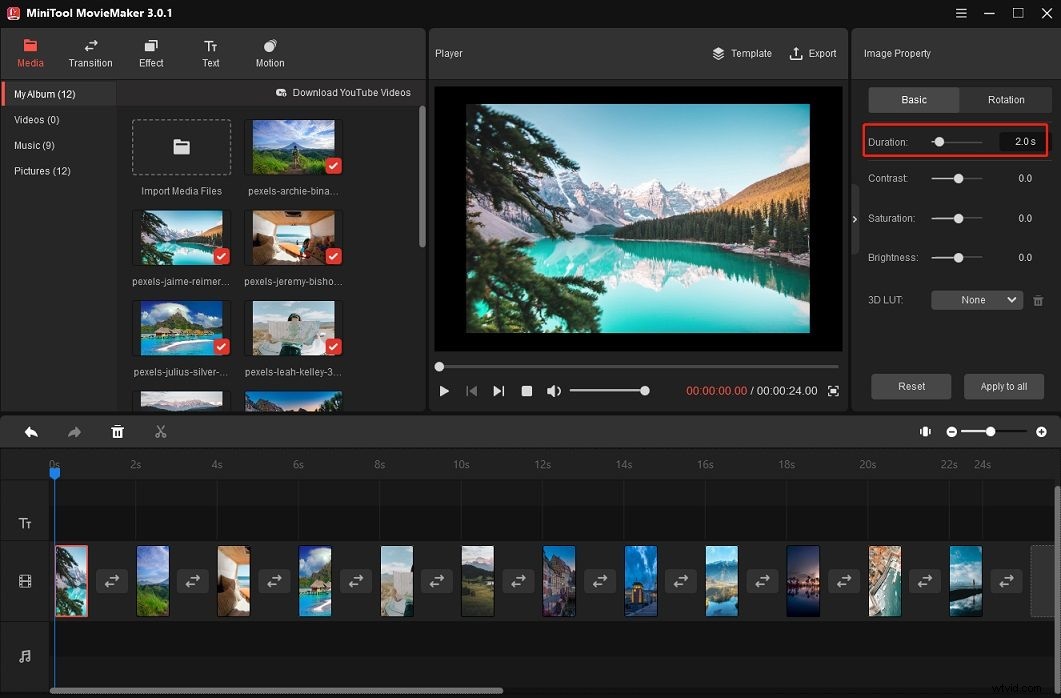
ステップ6.これで、スライドショーにトランジション、テキスト、エフェクトを追加できます。
トランジションを追加 :移行をクリックします 上部のメニューバーでトランジションを参照し、使用するトランジションを右クリックします。このトランジションをすべての写真に適用する場合は、[すべてに適用]を選択します 。このトランジションを選択した写真に適用する場合は、 Ctrlを押します。 キーを押して必要な写真を選択し、選択したクリップに適用を選択します 。
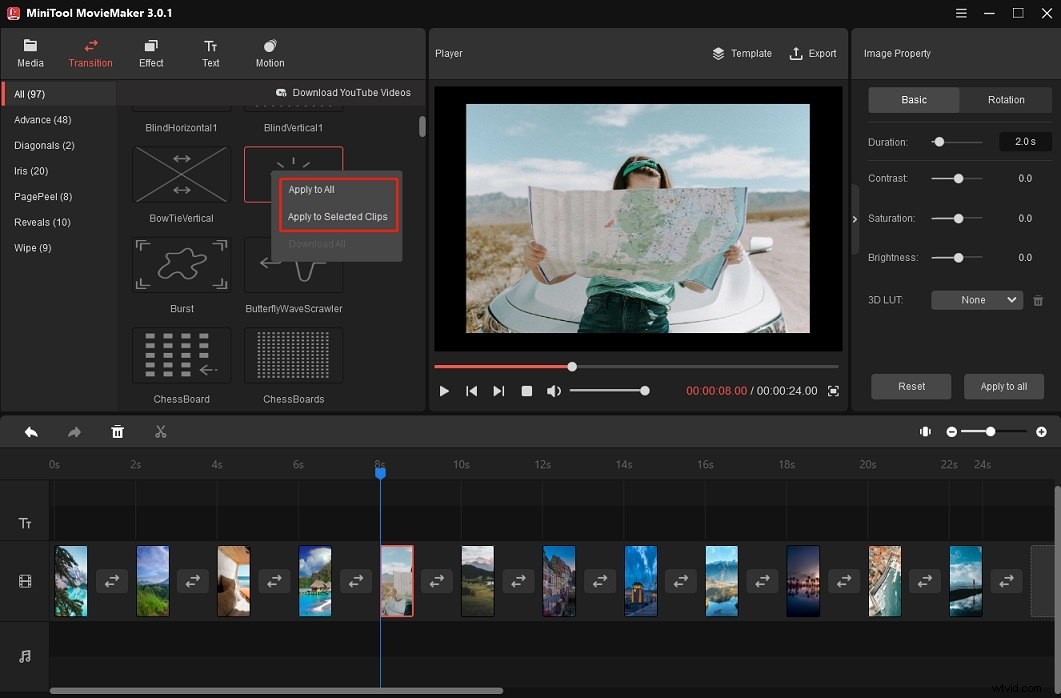
テキストを追加 :TikTokスライドショーにテキストを追加するには、テキストをクリックします 、必要なテキストテンプレートを選択し、プラスアイコンをクリックします タイムラインに追加します。テキストを移動し、タイムラインでその期間を変更します。次に、テキストエディタに移動し、テキストを入力して、テキストのフォントタイプ、サイズ、色、不透明度を変更します。
プレーヤーウィンドウで、テキストを表示したい場所に移動できます。
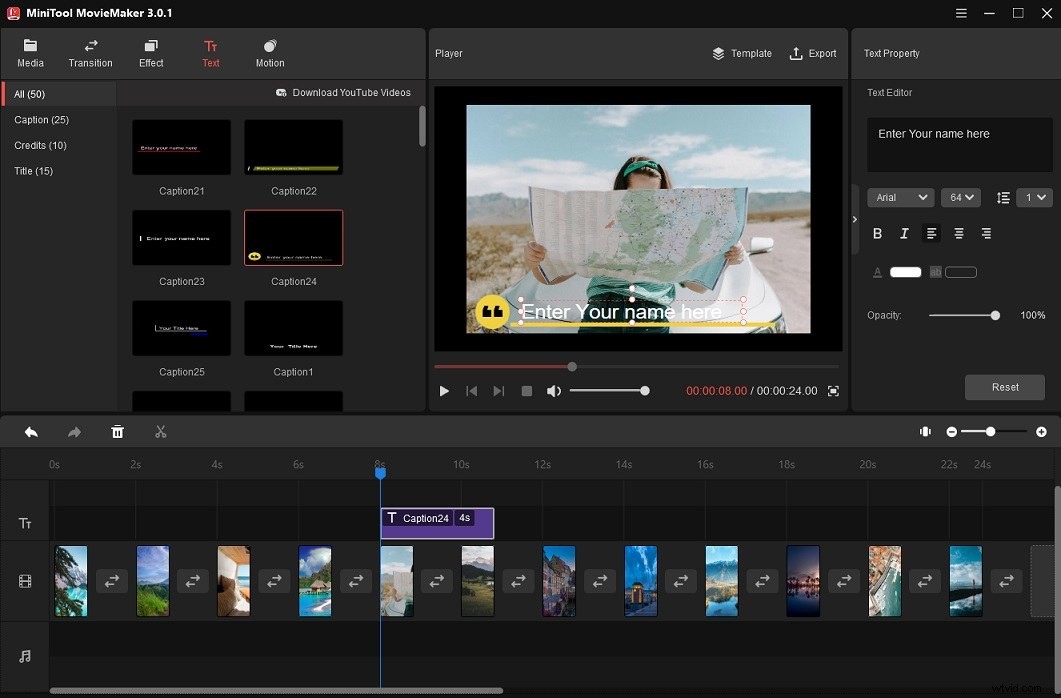
効果を追加 :効果をクリックします 、適用する効果を右クリックして、すべてに適用を選択します または選択したクリップに適用 。
モーションエフェクトを追加します( ケンバーンズ効果 ) :タイムラインでターゲットの写真が選択されていることを確認し、モーションをクリックします 。写真を拡大する場合は、ズームインを選択します 必要なズームイン効果を選択します。 プラスアイコンをクリックします この効果を写真に適用します。
写真を回転させる :回転させたい写真を選択し、回転をクリックします 画像プロパティの下 。 [回転]タブ 、回転を使用します 写真を特定の角度で回転させるスライダー。
ステップ7.編集が終了したら、[エクスポート]をクリックします ボタンを押して、必要に応じて出力設定を変更します。デフォルトの出力形式はMP4です。ビデオを別のビデオ形式としてエクスポートする必要がある場合は、[形式]リストを展開して、必要な形式を選択します。
ステップ8.最後に、エクスポートを押します ボタンをクリックして、TikTokスライドショーをエクスポートします。
ムービーテンプレートを使用してスライドショーを作成する方法
写真のスライドショーをすばやく作成するために、ムービーテンプレート機能を使用することもできます。 MiniTool MovieMakerは、サーバルムービーテンプレートを提供します。ムービーテンプレートの使用方法を見てみましょう。
手順1.MiniToolMovieMakerを開きます。
ステップ2.ポップアップウィンドウで、[ムービーテンプレート]をクリックします。ポップアップウィンドウを閉じた場合は、テンプレートをクリックして[ムービーテンプレート]ウィンドウを開くことができます。 エクスポートの横 ボタン
ステップ3.必要なテンプレートを選択し、[次へ]をクリックします 写真をインポートします。
ステップ4.テキストを変更する必要がある場合は、編集する写真の上にマウスを置いて、テキストアイコンをクリックします。 テキストを編集します。写真を置き換えるには、画像アイコンをクリックします 。 音楽を置き換えるをタップします 左下隅にあり、コンピュータから必要な音楽をインポートできます。完了したら、エクスポートをクリックします ボタン。
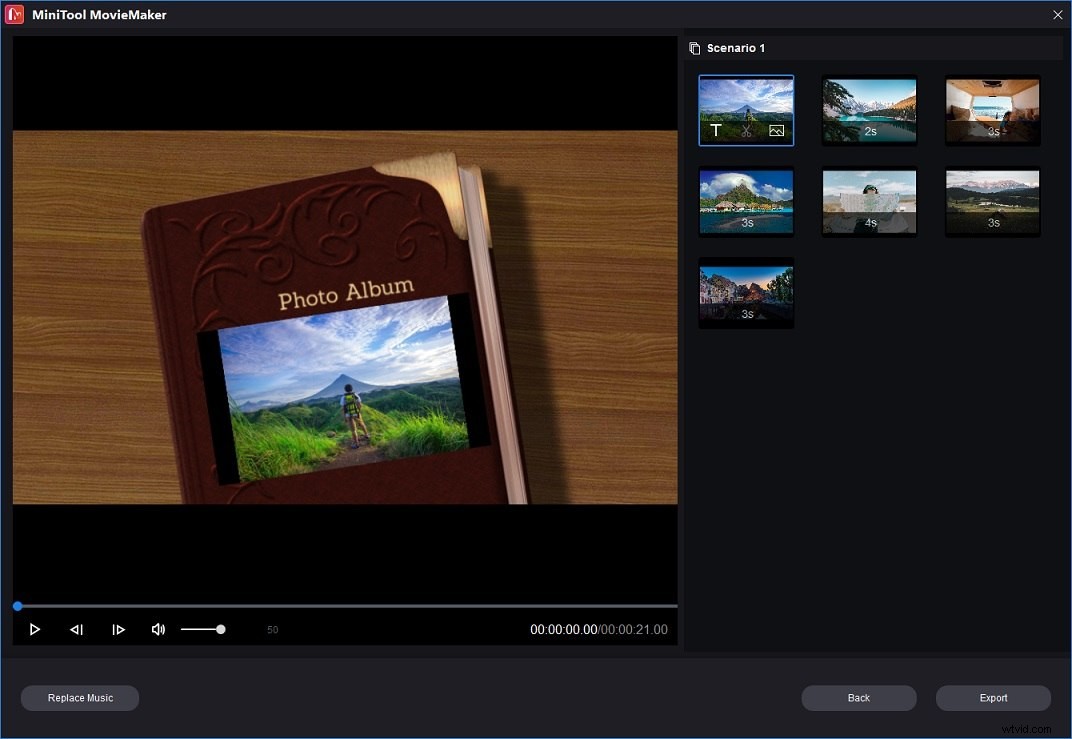
ステップ5.出力設定を調整し、エクスポートをクリックします 。
Canva
Canvaは、プレゼンテーション、ビデオ、印刷物、写真のコラージュ、本の表紙、レポートなどを作成できるオンライングラフィックデザインエディターです。さまざまなテンプレートが用意されており、テンプレートのサイズ、レイアウト、色、フォントタイプをカスタマイズできます。
Canvaは2019年に2つの無料ストックフッテージWebサイトPixabayとPexelsを取得したため、組み込みの画像検索ツールを使用して、デザインの著作権フリーの写真やビデオを検索できます。
Canvaを使用してオンラインで写真付きのTikTokビデオを作成する方法は次のとおりです。
ステップ1.CanvaWebサイトにアクセスして、Canvaアカウントを作成します。
ステップ2.ビデオをクリックします TikTok Videoを選択します TikTok写真のスライドショーを作成します。
ステップ3.サイドバーで、アップロードをタップします 写真をアップロードします。その後、 +をクリックします ページを追加し、アップロードした写真をデザインにドラッグします。
ステップ4.グリッドビューアイコンをクリックします これらの写真の順序を変更します。次に、写真の端を中央にドラッグして、写真の長さを短くします。
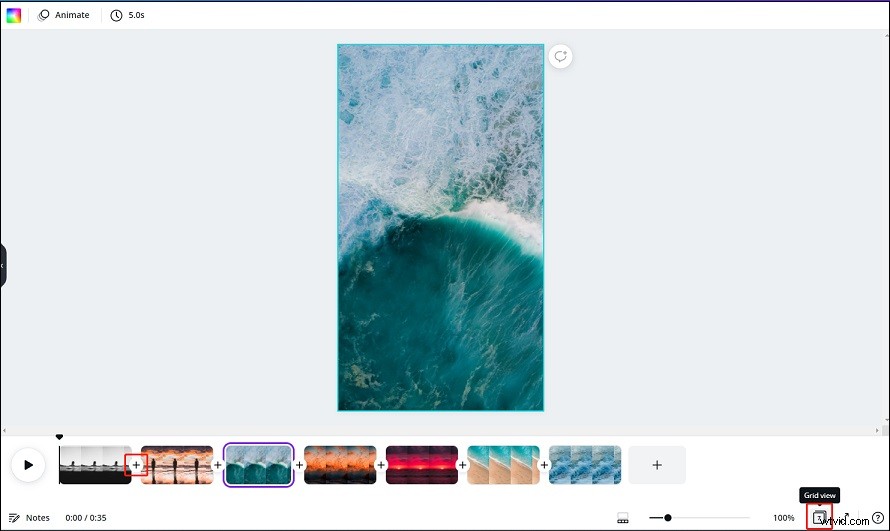
トランジションを追加 :プラスアイコンをクリックします 2つの写真の間で、[トランジションの追加]を選択します。必要なトランジションを選択してください。
写真をアニメーション化する :写真を動かすには、アニメーションをクリックします 。 Canvaは、いくつかの無料のアニメーション効果から選択できます。アニメーション化する写真を選択し、目的のアニメーション効果をクリックして適用します。
テキストを追加 :テキストをクリックします スライドショーのテキストテンプレートを選択します。
ステップ5.ダウンロードをクリックします ウィンドウの右上隅にあるボタン。デフォルトの出力形式はMP4です 。さらに、選択したページでTikTokを作成することができます。最後に、ダウンロードをタップします 。
カプウィング
Kapwingは、ビデオの作成と編集に使用されるオンラインビデオ編集ツールです。 TikTokスライドショーの作成にも使用できます。ビデオエディタ、ミームジェネレータ、ビデオリサイザー、ビデオトリマー、ビデオコンバーター、GIFクロッパー、ビデオクロッパー、ビデオダウンローダー、ビデオマージ、ビデオスプリッター、スクリーンレコーダー、ストップモーションメーカーなどのツールスイートがあります。
それ以外に、Kapwingにはソーシャルメディアテンプレートとミームテンプレートの大規模なコレクションがあります。
方法は次のとおりです。
ステップ1.KapwingWebサイトにアクセスし、Googleアカウントでサインアップします。
ステップ2.ツールをクリックします 「ビデオメーカー」を検索します。 ビデオメーカーを選択します はじめにをクリックします 。
ステップ3.シーンをクリックします>空白のキャンバスから始めます 。 CANVAS タブで、 9:16を選択します 出力サイズの下 。
ステップ4.アップロードをクリックします 画像を追加して、その画像をキャンバスに合わせます。次に、シーンの追加をクリックします 。
手順5.手順4を繰り返します。その後、シーンの編集をクリックします。 。ここでは、長さを編集したり、バックグラウンドミュージックを追加したりできます。 再生アイコンをタップします 画面の下部でTikTokスライドショーをプレビューします。
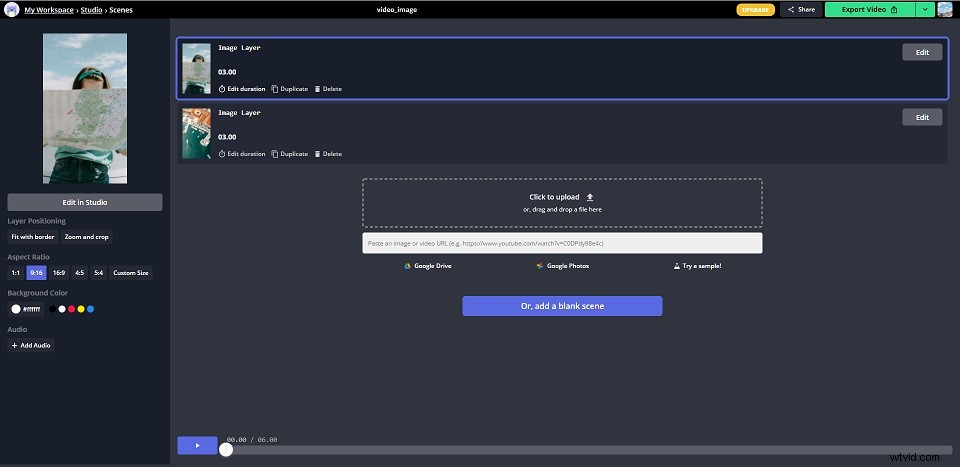
ステップ6.ビデオのエクスポートをクリックします 写真のスライドショーを保存します。
写真でTikTokを作成するには、効果、トランジション、テキストをビデオに追加することを忘れないでください。 MiniTool MovieMakerについて何か提案がある場合は、admin @ wtvid.comからお問い合わせいただくか、コメントセクションに投稿してください。
